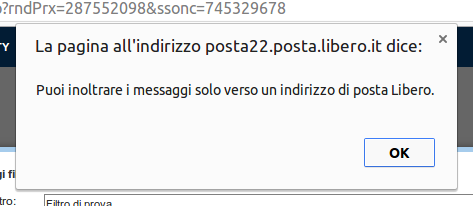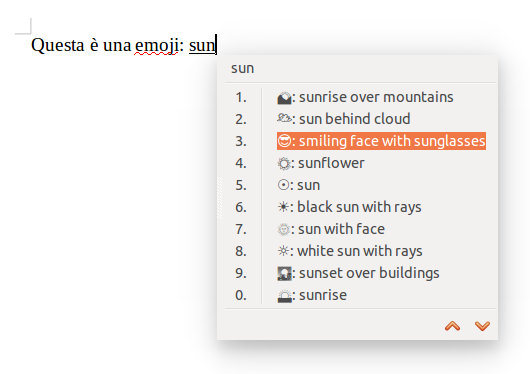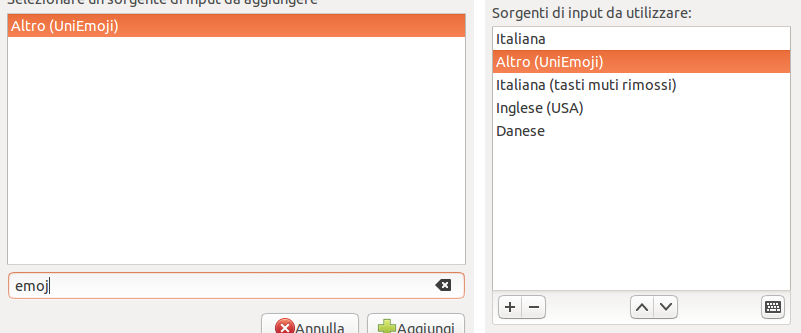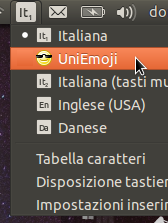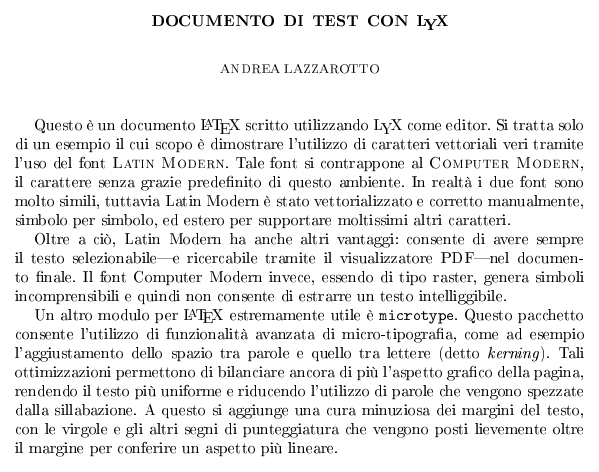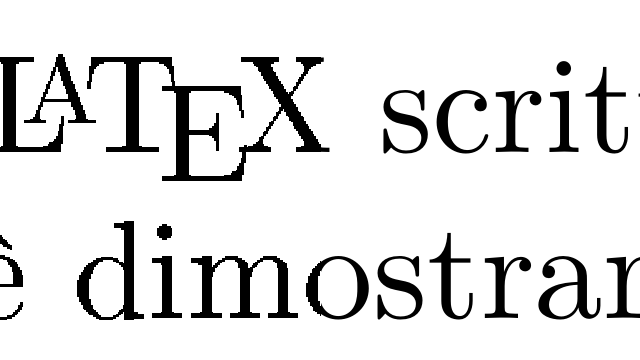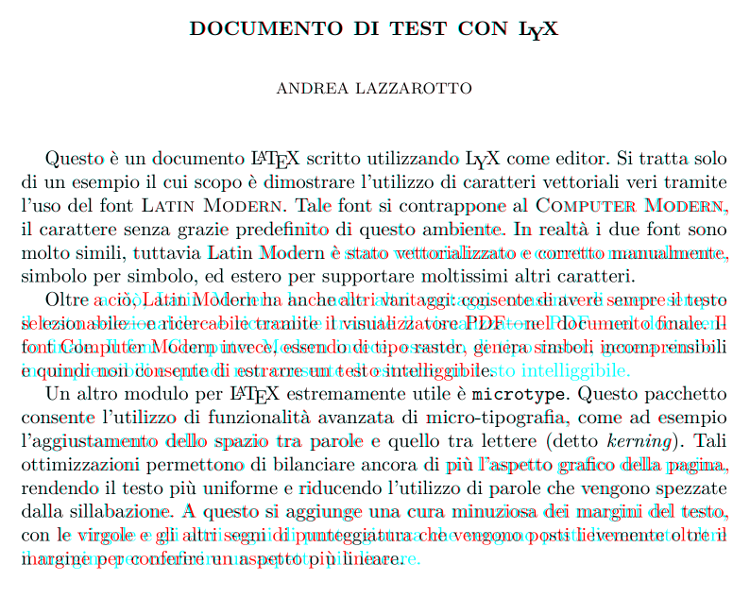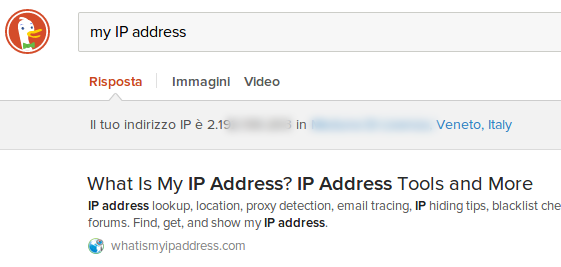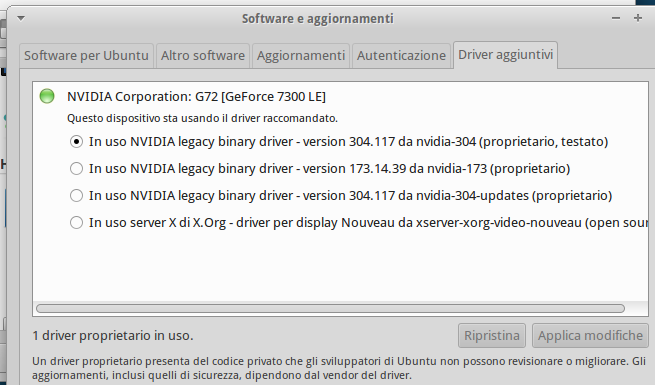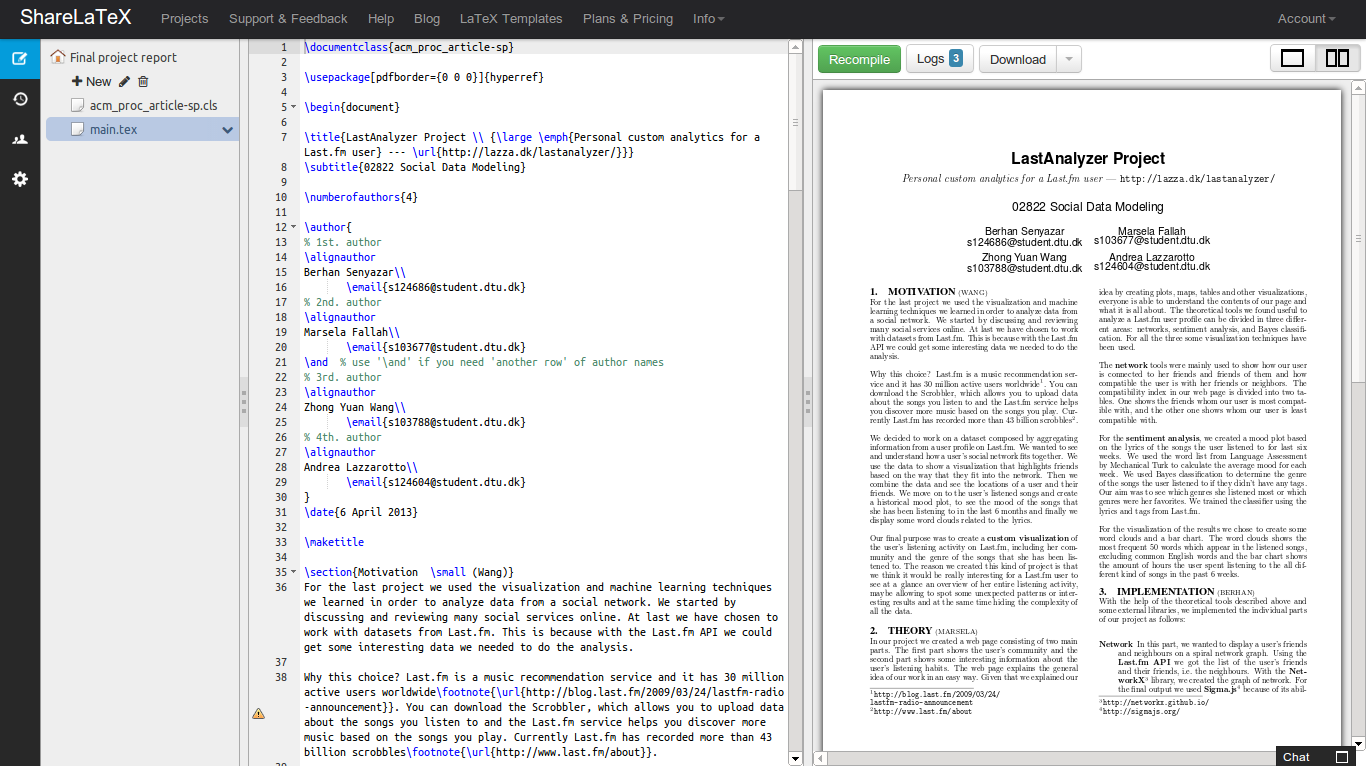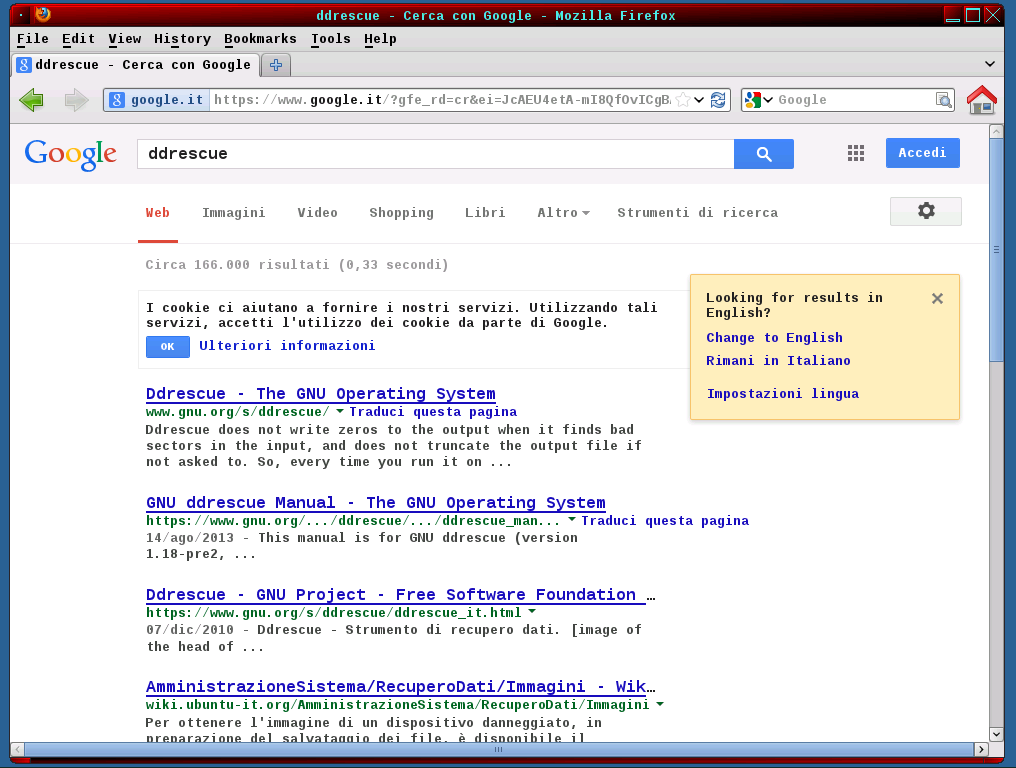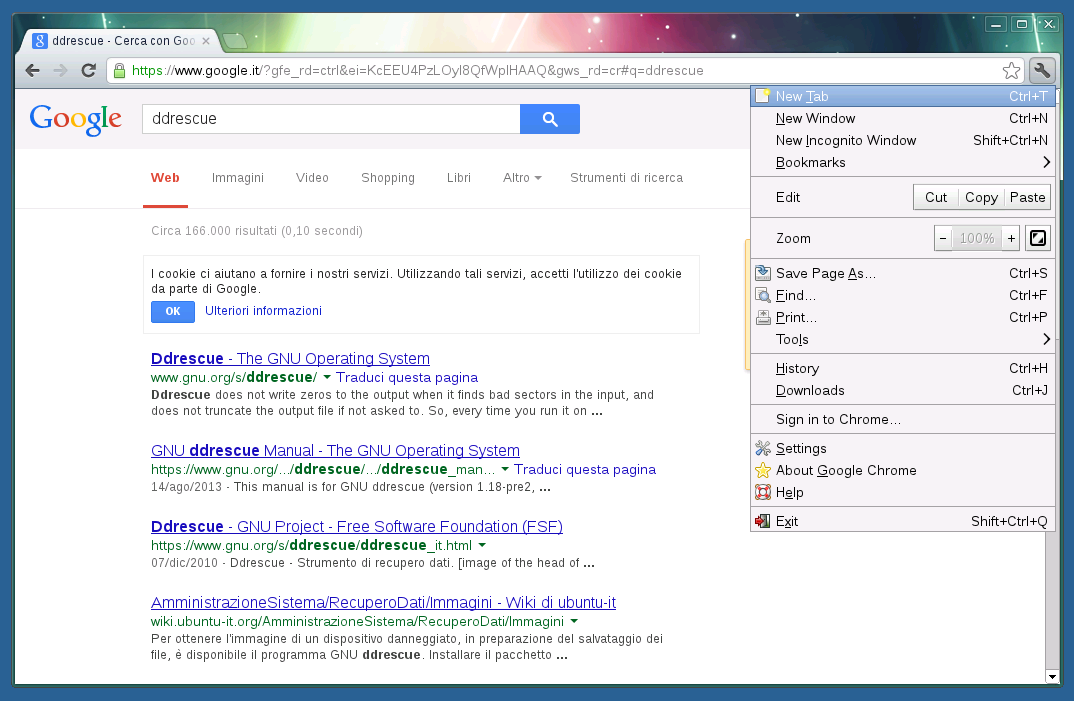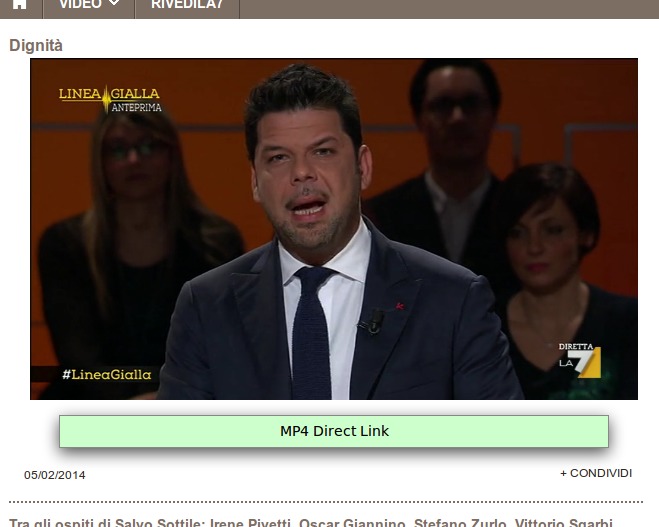Da quando ho pubblicato (nel 2011) il mio articolo su come usare la casella email di Libero tramite IMAP, usando Gmail come ponte, tale post ha ricevuto più di 98900 visite. Supponendo che in 1 caso su 100 il mio post sia stato utile, significa aver aiutato quasi 1000 persone a evitare l’uso della terribile interfaccia web di Libero Mail, o ancor meglio aver permesso la migrazione definitiva verso un servizio di qualità come Gmail.
La mia guida si basava sull’uso dei filtri per l’inoltro della posta verso Gmail. Non sono rimasto perciò molto sorpreso quando una persona mi ha comunicato che recentemente non era possibile seguire la mia guida, in quanto Libero ha cambiato le carte in tavola permettendo l’inoltro della propria posta solo verso altre caselle Libero.
La figura mostra cosa succede quando si prova a creare un filtro di inoltro verso una casella email non fornita da Libero:
Di fatto è stata attuata una vera e propria politica di vendor lock-in, vale a dire il fenomeno per cui un fornitore di servizi incatena i propri utenti, impedendo ai medesimi di “scappare” coi propri dati verso altri servizi.
Se mi è consentito usare un eufemismo, non è che questa cosa sia esattamente da considerarsi gradita e simpatica… Specialmente quando un ignaro utente si rende conto di non poter passare a un altro fornitore email avendo la tranquillità che i messaggi mandati all’indirizzo vecchio saranno inoltrati. 😉
Per questo motivo ho analizzato il sito di Libero Mail e ho trovato un metodo abbastanza pratico per disattivare il blocco. Si tratta di uno user script per il browser, vale a dire un minuscolo programma che viene avviato quando visitate il sito di Libero Mail.
Per usarlo, dovete installare l’estensione adatta per il vostro browser. Questa cambia a seconda del software che utilizzate per navigare:
- Firefox → Greasemonkey
- Chrome/Chromium → Tampermonkey
- Internet Explorer → cambiate software e iniziate a usare un browser decente 😛
Una volta installata l’estensione, potete provvedere a scaricare lo script aprendo la pagina di download, tramite il seguente pulsante:
Ovviamente poi cliccate su Install this script.
Potete quindi recarvi sul sito web di Libero Mail e creare i filtri di inoltro che più vi aggradano, senza messaggi fastidiosi, inopportuni e offensivi che vi bloccano. 🙂
Una nota importantissima che voglio aggiungere: non è assolutamente escluso che in futuro Libero aumenti le limitazioni e queste pratiche “incatenanti”. Vi raccomando perciò di usare i filtri di inoltro per ricevere i messaggi sulla vostra casella di un provider più funzionale, e avvisare alla svelta chi vi scrive che possedete un nuovo indirizzo.
Migrate prima che sia troppo tardi. 😉